win10权限不能打勾怎么办 win10系统权限无法勾选处理方法
更新时间:2021-03-10 09:44:06作者:xinxin
在操作win10系统的时候,由于用户设置了管理员权限的因故,因此电脑中有些文件想要打开时就需要获得权限,然而有用户在win10系统中想要勾选权限时却遇到了无法勾选的情况,那么win10权限不能打勾怎么办呢?接下来小编就来告诉大家win10系统权限无法勾选处理方法。
推荐下载:win10 64位专业版
具体方法:
1、右键点击桌面左下角的开始按钮,在弹出菜单中选择“运行”菜单项;
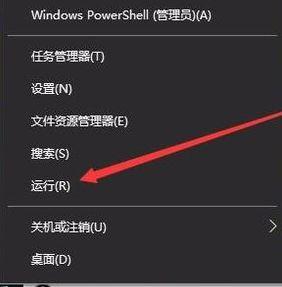
2、在打开的Windows10运行窗口中,输入命令gpedit.msc打开组策略;
3、在本地组策略编辑器窗口中,点击“计算机配置”,然后找到“Windows设置”:
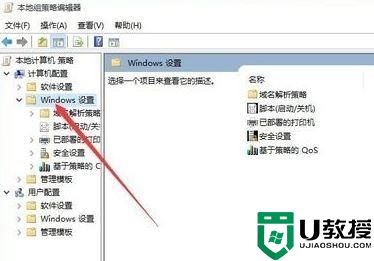
4、在Windows设置窗口,点击右侧的“安全设置”--“本地策略”--“安全选项”;
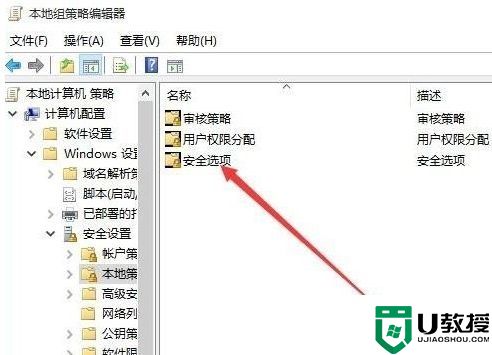
5、最后在右侧双击打开【用户账户控制:用于内置管理员账户的管理员批准模式】;
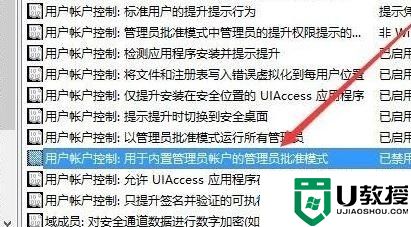
6、双击该项,在打开的属性窗口中点击“已启用”一项,最后点击确定按钮保存并退出,重新启动电脑后即可搞定解决问题!
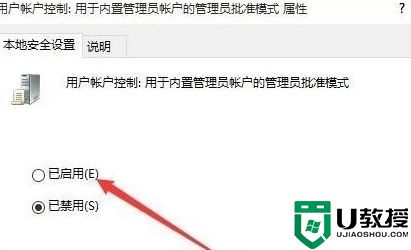
上述就是小编教大家的win10系统权限无法勾选处理方法了,碰到同样情况的朋友们赶紧参照小编的方法来处理吧,希望能够对大家有所帮助。
win10权限不能打勾怎么办 win10系统权限无法勾选处理方法相关教程
- win10加密文件夹无法勾选怎么办 win10文件夹加密框无法勾选处理方法
- win10系统c盘怎么开权限 win10获取c盘管理员权限的方法
- win10 fonts 没有权限怎么办 win10打开fonts文件夹没有权限的解决方法
- win10怎么获取管理员权限 教你获取win10管理器权限的方法
- win10系统如何获得管理员权限 怎样获得管理员权限win10
- win10遇到hosts文件无法添加权限怎么办 win10系统hosts文件无法添加权限的解决方法
- win10修改hosts权限不够怎么办 win10系统修改hosts文件无权限的解决办法
- win10安装没有权限怎么办 win10安装软件系统没有权限如何设置
- win10无法获得管理员权限怎么办 win10无法获取管理员权限怎么解决
- windw10以管理员权限删除怎么办 win10如何用管理员权限删除
- Win11如何替换dll文件 Win11替换dll文件的方法 系统之家
- Win10系统播放器无法正常运行怎么办 系统之家
- 李斌 蔚来手机进展顺利 一年内要换手机的用户可以等等 系统之家
- 数据显示特斯拉Cybertruck电动皮卡已预订超过160万辆 系统之家
- 小米智能生态新品预热 包括小米首款高性能桌面生产力产品 系统之家
- 微软建议索尼让第一方游戏首发加入 PS Plus 订阅库 从而与 XGP 竞争 系统之家
热门推荐
win10系统教程推荐
- 1 window10投屏步骤 windows10电脑如何投屏
- 2 Win10声音调节不了为什么 Win10无法调节声音的解决方案
- 3 怎样取消win10电脑开机密码 win10取消开机密码的方法步骤
- 4 win10关闭通知弹窗设置方法 win10怎么关闭弹窗通知
- 5 重装win10系统usb失灵怎么办 win10系统重装后usb失灵修复方法
- 6 win10免驱无线网卡无法识别怎么办 win10无法识别无线网卡免驱版处理方法
- 7 修复win10系统蓝屏提示system service exception错误方法
- 8 win10未分配磁盘合并设置方法 win10怎么把两个未分配磁盘合并
- 9 如何提高cf的fps值win10 win10 cf的fps低怎么办
- 10 win10锁屏不显示时间怎么办 win10锁屏没有显示时间处理方法

